甲壳虫ADB助手是一款非常好用的多端口adb调试工具,无需root权限可以直接使用,可以通过两种方式连接,wifi和usb接口连接,连接设备之后可以轻松获取设备信息,包括机型、配置信息、存储空间、网络信息等,支持多个平台adb调试;连接手机之后可以对安卓设备的手机、手表、平板等一键调试,非常实用!
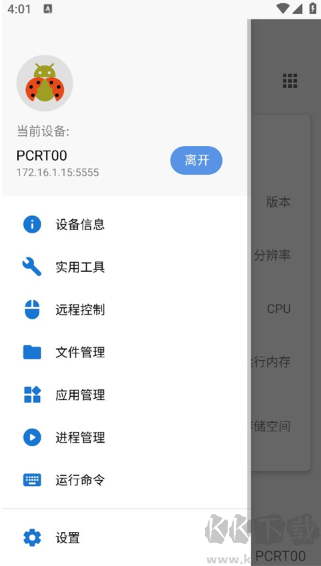
主要功能:
ADB调试开始、修改DPI、截取屏幕、高级重启、分辨率修改、码率修改、画面比例、全屏显示、息屏控制、文件管理、进程管理、命令代码输入!
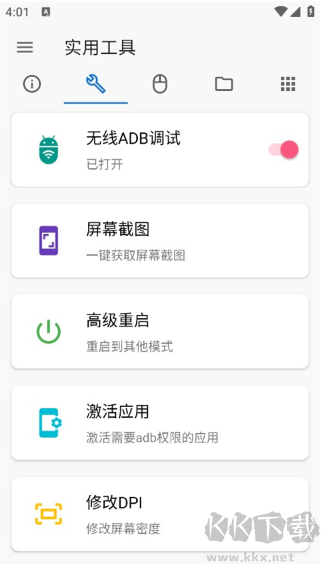
软件特点:
轻松获取设备信息,包括设备型号、CPU信息、运行内存、存储空间、屏幕信息、网络连接信息、电池信息等;
一键开启无线ADB功能,快速修改设备DPI和截取屏幕;
获取已安装应用信息,包括包名、应用名、图标等,并且可对应用进行安装/卸载、启用/停用、清除数据等操作;
管理正在运行的程序,一键结束应用进程;更多操作也可以通过运行自定义shell命令实现对一些需要ADB权限的APP进行激活,目前支持Shizuku、安装狮、冰箱、黑域、权限狗;
基于scrcpy将设备屏幕进行实时镜像复制并远程控制,可设置投屏分辨率、码率等;可对设备进行基本的文件管理,如复制、粘贴、删除等,并且可与本机实现文件互传;
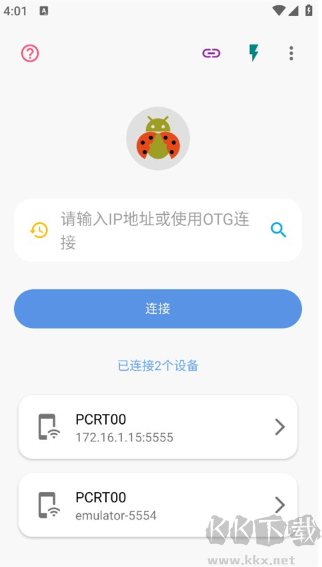
甲壳虫ADB助手使用方法
1. 下载甲壳虫ADB助手:
- 首先在电脑或手机上下载并安装甲壳虫ADB助手软件。
2. 开启电视的ADB调试功能:
- 进入电视设置 > 安全 > ADB调试,开启ADB调试功能(需要先调出开发者模式才能开启ADB调试,可以百度具体方法,一般是连续点击5次版本号)。
3. 连接同一WiFi:
- 确保手机和电视连接到同一个WiFi网络,然后查看电视的IP地址。路径是电视内点击WiFi > 网络信息 > IPV4地址。
4. 输入电视IP地址:
- 打开甲壳虫ADB助手,输入电视的IP地址,进行连接。
5. 安装APK文件:
- 连接成功后,滑动页面,然后点击“+”号,选择提前下载好的APK文件进行安装。
通过上述步骤,你就可以在电视上成功安装自己下载的APP。如果有任何疑问或遇到其他问题,可以在百度搜索相关解决方法。
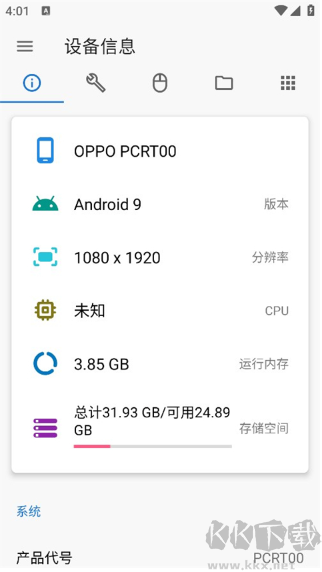
开启ADB模式的方法
以小米电视为例,其他品牌电视的操作流程可能类似,大家可以参考以下步骤或通过百度查询相关信息:
1. 设备安全设置:
- 进入设置 > 账号与安全 > 允许安装未知来源的应用 > 允许ADB调试。
2. 开启开发者模式:
- 进入设置 > 关于 > 产品型号,然后连续按5下遥控器上的OK键。
3. 查看网络IP:
- 进入设置 > 关于 > 网络信息,找到电视使用的局域网IP(IPV4)。


 甲壳虫ADB助手(删除电视自带应用) v1.2.1(很好用)5.39M
甲壳虫ADB助手(删除电视自带应用) v1.2.1(很好用)5.39M 甲壳虫adb助手高级版(付教程) v1.3.05.60M
甲壳虫adb助手高级版(付教程) v1.3.05.60M 甲壳虫ADB助手app官方TV版 v1.3.05.61M
甲壳虫ADB助手app官方TV版 v1.3.05.61M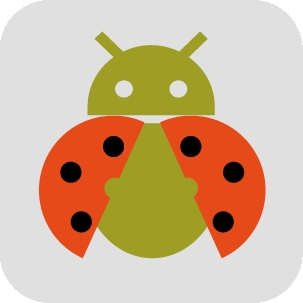 甲壳虫ADB助手正式版 v1.3.165.90MB
甲壳虫ADB助手正式版 v1.3.165.90MB 甲壳虫ADB助手安卓版 V1.3.1手机版5.6M
甲壳虫ADB助手安卓版 V1.3.1手机版5.6M